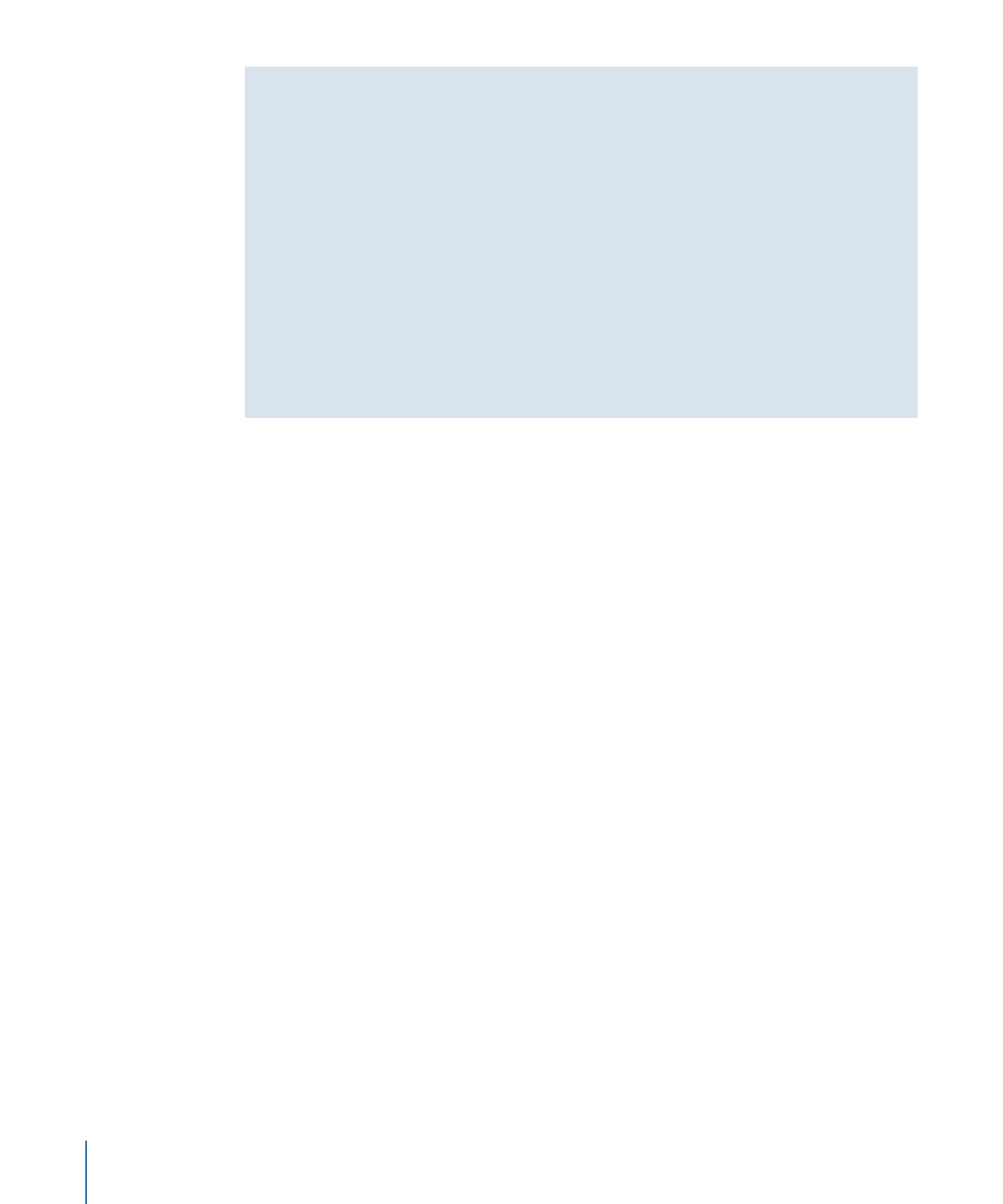
Anpassen von Alpha-Kanälen unter Verwendung von Filtern
Zusätzlich zur Verwendung von Form- und Bildmasken zum Erzeugen von Transparenz
in Ebenen gibt es auch Filter, mit deren Hilfe Sie den Alpha-Kanal einer Ebene ändern
oder sogar komplett ersetzen können.
Beispielsweise erzeugen die Keying-Filter Transparenz durch Generieren eines Alpha-Kanals
auf der Basis von Farben oder Leuchtkraftwerten in der betreffenden Ebene. Keying-Filter
werden in der Regel bei Ebenen verwendet, die keine Alpha-Kanal-Informationen
enthalten. Sie fügen einen neuen Alpha-Kanal zu den Ebenen hinzu, auf die sie
angewendet werden. Weitere Informationen zur Verwendung der Keying- bzw. Maskenfilter
finden Sie unter
Keying
.
1414
Kapitel 20
Verwenden von Formen, Masken und Pinselstrichen
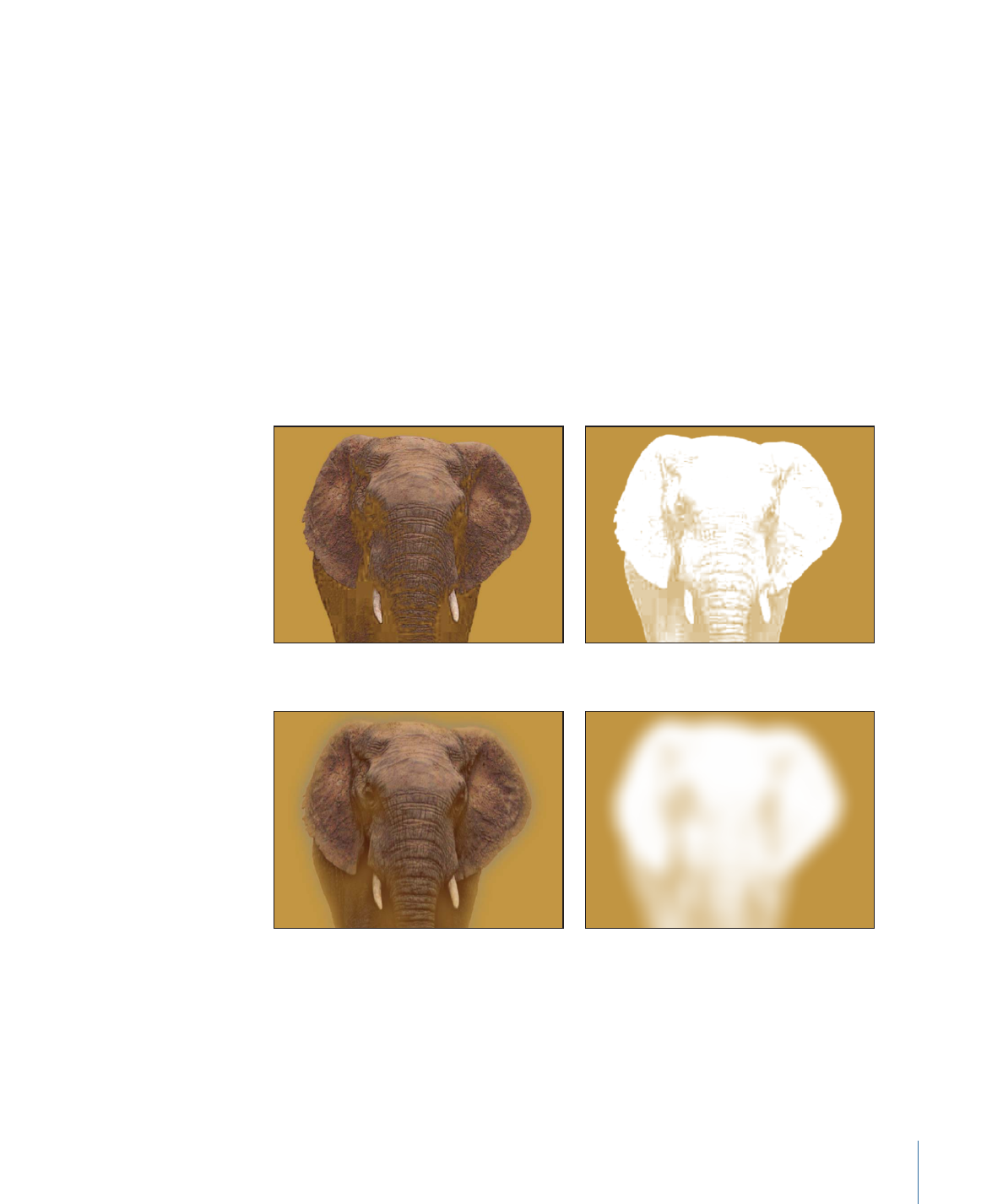
Beim Optimieren eines Maskeneffekts oder des Anpassen eines Alpha-Kanals, der mithilfe
von Form- oder Bildmasken erzeugt wurde, kann auch der Einsatz von Spezialfiltern
erforderlich sein. Sie können zwar jeden beliebigen Filter auf eine Form- oder Bildmaske
anwenden, um deren Effekt zu modifizieren. Die in diesem Abschnitt beschriebenen Filter
ändern allerdings den kompletten Alpha-Kanal einer Ebene, einschließlich der Summe
aller Masken und anderer Filter, die auf die Ebene angewendet wurden.
Wenn Sie z. B. einen Maskenfilter angewendet haben, können Sie mithilfe der folgenden
Filter den resultierenden Alpha-Kanal ändern. Dies gilt selbst dann, wenn in der Liste
„Ebenen“ oder in der Timeline keine Maske für die betreffende Ebene angezeigt wird.
• Kanal weichzeichnen: Mit diesem Filter, der sich in der Kategorie „Weichzeichnen“ in
der Filterbibliothek befindet, können Sie den Alpha-Kanal selektiv weichzeichnen. Sie
können die Stärke der horizontalen und der vertikalen Unschärfe unabhängig
voneinander einstellen.
Original (color channel)
Original (alpha channel)
Channel Blur (color channel)
Channel Blur (alpha channel)
• Magische Stanzmaske: Mit diesem Filter, der sich in der Unterkategorien „Keying“ der
Kategorie „Filter“ der Bibliothek befindet, können Sie einen Alpha-Kanal auf
unterschiedliche Weise bearbeiten und ihn durch Verkleinern, Auslaufen und Erodieren
wie erforderlich anpassen. Weitere Informationen finden Sie unter
Magische Stanzmaske
.
1415
Kapitel 20
Verwenden von Formen, Masken und Pinselstrichen
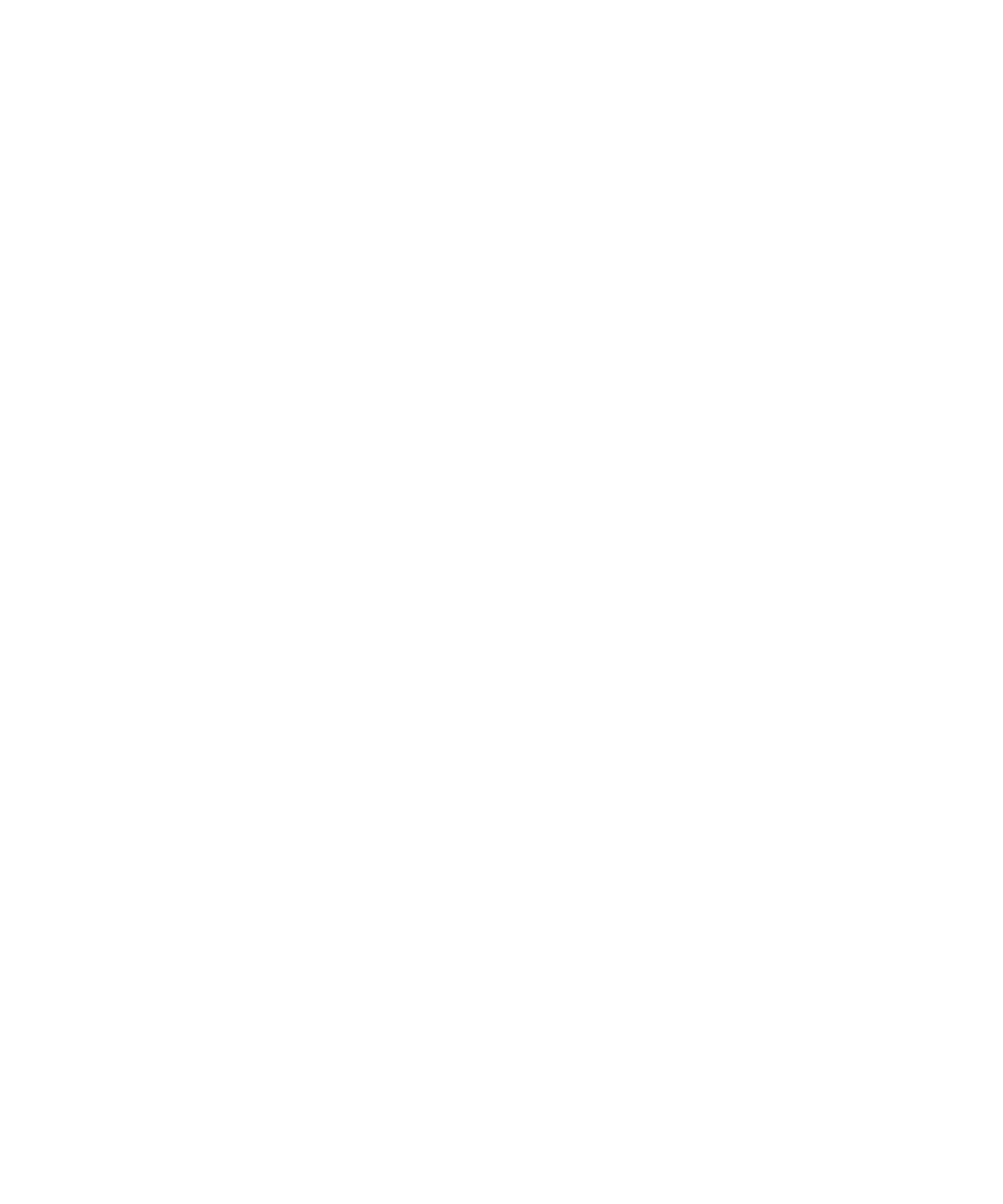
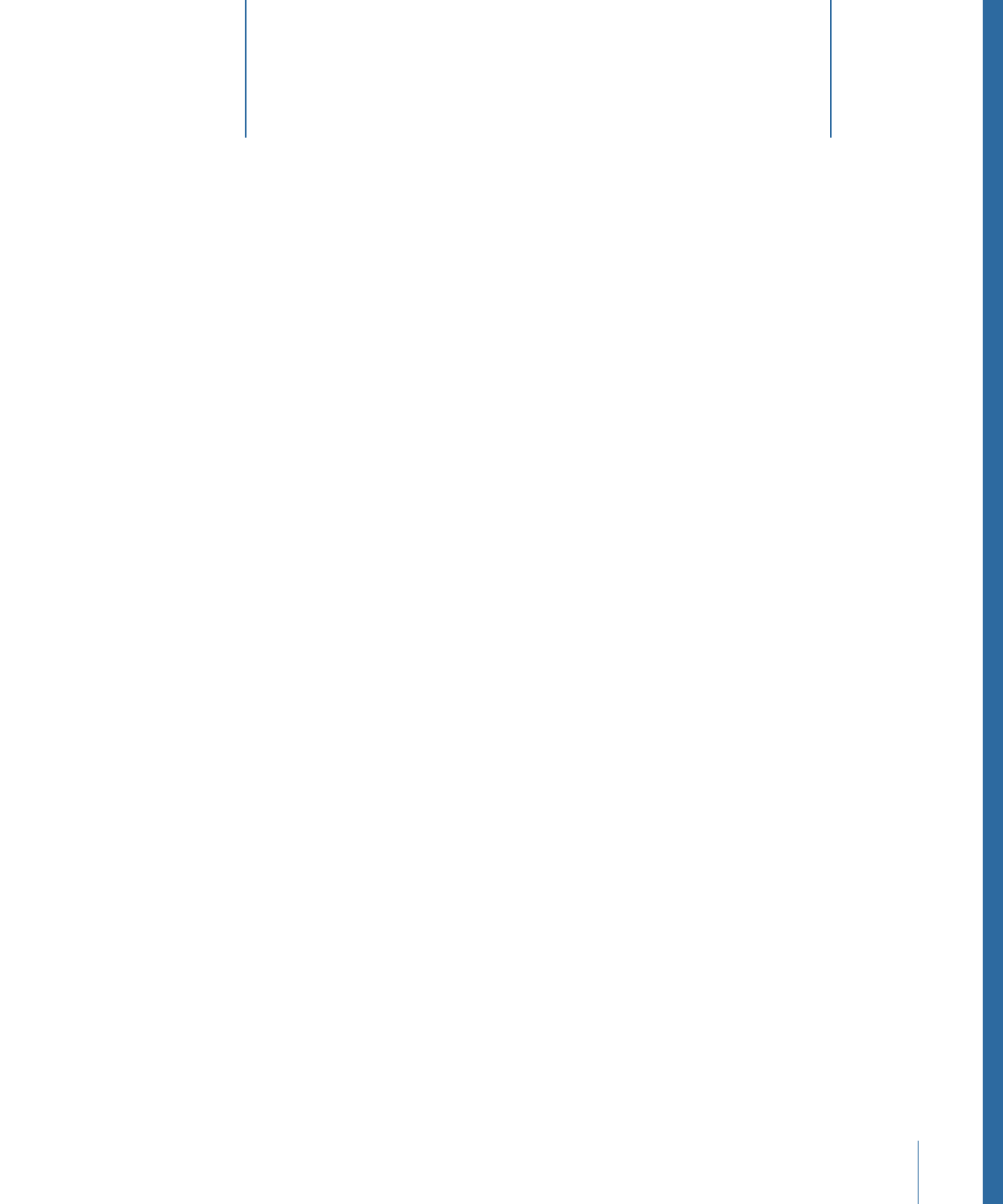
Motion umfasst vielseitige Werkzeuge für die Erstellung von Projekten, die Objekte
realistisch in 3D darstellen. Sie können Objekte in einer 3D-Umgebung anordnen, sodass
sie sich schneiden und miteinander interagieren. Außerdem können Sie Kameras und
Lichter einsetzen und zugehörige Effekte wie Schärfentiefe, Schatten und Reflexionen
anwenden.
Im vorliegenden Kapitel werden folgende Themen behandelt:
•
Reale Koordinaten
(S. 1417)
•
Werkzeuge für die 3D-Transformation
(S. 1419)
•
3D-Arbeitsbereich und -Perspektiven
(S. 1432)
•
Schneiden von 2D- und 3D-Gruppen
(S. 1441)
•
Kameras
(S. 1445)
•
Beleuchtung
(S. 1460)
•
Schatten
(S. 1467)
•
Reflexionen
(S. 1479)
Reale Koordinaten
Durch das 3D-Compositing wird eine Reihe neuer Konzepte in den Bereich der
Grafikanimation eingeführt. Diese mögen auf den ersten Blick sehr unübersichtlich wirken.
Da Sie sich jedoch in einer realen dreidimensionalen Welt bewegen, erscheint Ihnen die
virtuelle 3D-Welt des Canvas-Bereichs in Motion instinktiv vertraut.
Die Position jedes beliebigen Objekts in der realen Welt kann durch ein einfaches
Koordinatensystem beschrieben werden. Sie könnten z. B. die Position Ihres Computers
folgendermaßen ausdrücken: 1,2 Meter entfernt von der Tür, 1,0 Meter über dem Boden
und 1,5 Meter vor dem Fenster. In einem Koordinatensystem entspricht jeder der drei
Werte, mit denen die Position eines Objekts beschrieben wird, einer Koordinatenachse.
Der Punkt, an dem sich die Nullwerte auf jeder Achse schneiden, wird als Ursprung
bezeichnet. Im genannten Beispiel ist X = 1,2, Y = 1,0 und Z = 1,5.
1417